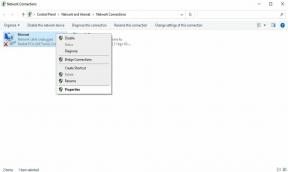إصلاح عدم اكتشاف خطأ في بطاقة SIM على هاتف Android
نصائح وحيل Android / / August 05, 2021
على الرغم من أنك قد تواجه أحيانًا مشكلة أو مشكلتين مع هاتفك الذكي الذي يعمل بنظام Android ، إلا أنه لا يوجد شيء أكثر ترويعًا من تلقي رسالة خطأ لم يتم اكتشاف بطاقة SIM. وبالمثل ، في بعض الحالات ، قد لا تحصل حتى على الرسالة المذكورة ولكن مع ذلك ، سيتم حجب جميع إشارات شبكة الناقل. يترجم هذا على الفور إلى عدم قدرتك على إجراء أو استقبال المكالمات.
ولا يحتاج إلى شرح من أي نوع فيما يتعلق بالقضايا التي قد ينتهي بك الأمر إلى مواجهتها عند ظهور مثل هذا الموقف. لحسن الحظ ، في أغلب الأحيان ، يمكنك بسهولة التعامل مع هذه المشكلة في غضون دقيقة أو دقيقتين. في هذا الدليل ، سنقوم بإدراج عشر طرق مختلفة ستساعدك على إصلاح مشكلة عدم اكتشاف بطاقة SIM على جهاز Android الخاص بك. اتبع على طول.

جدول المحتويات
-
1 إصلاح عدم اكتشاف خطأ في بطاقة SIM على هاتف Android
- 1.1 الإصلاح 1: أعد تشغيل جهازك
- 1.2 الإصلاح 2: أعد إدخال بطاقة SIM
- 1.3 الإصلاح 3: وضع الطائرة
- 1.4 الإصلاح 4: أعد تمكين بطاقة SIM
- 1.5 الإصلاح 5: تبديل إعدادات بطاقة SIM إلى تلقائي
- 1.6 الإصلاح 6: التمهيد إلى الوضع الآمن
- 1.7 الإصلاح 7: التحقق من وجود تحديث
- 1.8 الإصلاح 8: اتصل بفريق الدعم
- 1.9 الإصلاح 9: إعادة تعيين إعدادات الشبكة
- 1.10 الإصلاح 10: إعادة ضبط المصنع
إصلاح عدم اكتشاف خطأ في بطاقة SIM على هاتف Android
بادئ ذي بدء ، سنبدأ ببعض الإصلاحات الأساسية. في أغلب الأحيان ، هذه التعديلات الصغيرة هي كل ما هو مطلوب. مع وضع ذلك في الاعتبار ، فلنبدأ مع الدليل.
الإصلاح 1: أعد تشغيل جهازك

ينتمي هذا إلى أحد تلك الإصلاحات العالمية القادرة على تصحيح معظم المشكلات المتعلقة بالشبكة. لذلك اضغط لفترة طويلة على قائمة الطاقة وحدد خيار إعادة التشغيل. الآن بمجرد إعادة تشغيل جهازك ، تحقق مما إذا كانت الشبكات تعمل أم لا.
الإصلاح 2: أعد إدخال بطاقة SIM
قد يؤدي وضع بطاقة SIM بشكل غير صحيح أو وضع الأخير في غير محله قليلاً بسبب ارتطام جهازك إلى حدوث مشكلات في الشبكة. ومن ثم ، قم بإزالة بطاقة SIM ثم أعد إدخالها. تحقق مما إذا كان يعمل على إصلاح رسالة الخطأ التي لم يتم اكتشاف بطاقة SIM فيها أم لا.
الإصلاح 3: وضع الطائرة
يمكنك أيضًا محاولة التبديل في وضع الطائرة وإيقاف تشغيله مرة أخرى. سيؤدي هذا إلى تحديث جميع إعدادات الشبكة ويمكن أن يحل مشكلتك أيضًا. معظم الشركات المصنعة للمعدات الأصلية لديها إعدادات سريعة للتبديل إلى وضع الطائرة. لذا اسحب لأسفل من الأعلى وانقر على تبديل وضع الطائرة.

ثم انتظر بضع ثوان وأعد تمكينه. ومع ذلك ، إذا لم يكن الخيار المذكور موجودًا ، فانتقل إلى الإعدادات> WiFi والإنترنت> وضع الطائرة. قم بتشغيل التبديل ثم قم بتعطيله لبضع ثوان. تحقق مما إذا كانت رسالة خطأ لم يتم اكتشاف بطاقة SIM تم إصلاحها أم لا
الإصلاح 4: أعد تمكين بطاقة SIM

يمكنك أيضًا تعطيل بطاقة sim ثم إعادة تمكينها لتحديث إعداداتها. لقد نجح هذا في إعطاء نتائج مرغوبة في بعض الحالات عندما يتعلق الأمر بتصحيح إعدادات الشبكة. لذا توجه إلى الإعدادات> WiFi والإنترنت> SIM والشبكة> انقر فوق اسم بطاقة SIM الخاصة بك> قم بتعطيل تبديل SIM وأعد تمكينه. إذا كنت لا تزال تتلقى الخطأ المذكور أعلاه ، فإليك بعض الإصلاحات الأخرى التي يمكنك تجربتها.
الإصلاح 5: تبديل إعدادات بطاقة SIM إلى تلقائي
يجب أن تفكر أيضًا في اتخاذ المسار التلقائي ، حيث سيحدد بعد ذلك أفضل الإعدادات المتاحة عندما يتعلق الأمر بالشبكة. في هذا الصدد ، يمكنك ضبط نوع الشبكة ووضع الشبكة على تلقائي. للقيام بذلك ، انتقل إلى الإعدادات> WiFi والإنترنت> SIM والشبكة> اضبط نوع الشبكة المفضل على تلقائي.

وبالمثل ، ضمن إعدادات SIM والشبكة ، انقر فوق اسم بطاقة SIM الخاصة بك وانتقل إلى قسم مشغلي الشبكة. الآن قم بتمكين خيار الاختيار التلقائي للتبديل. تحقق مما إذا كان كلا هذين الإعدادين قادرين على إصلاح رسالة الخطأ لم يتم اكتشاف بطاقة SIM أم لا
الإصلاح 6: التمهيد إلى الوضع الآمن
في بعض الحالات ، قد يتعارض تطبيق تابع لجهة خارجية أيضًا مع إعدادات شبكة جهازك. أفضل طريقة للتحقق من ذلك هي تشغيل جهازك في الوضع الآمن. عند القيام بذلك ، سيتم تعطيل جميع تطبيقات الطرف الثالث.

الآن إذا كنت تحصل على إشارات في الوضع الآمن ، فقم بعمل قائمة بالتطبيقات المثبتة حديثًا والتي بعد ذلك تواجه هذا الخطأ ثم قم بإلغاء تثبيتها واحدة تلو الأخرى حتى تحقق النجاح. مع ذلك ، لتشغيل جهازك في الوضع الآمن ، قم بإظهار قائمة الطاقة ، واضغط لفترة طويلة على خيار إعادة التشغيل ، ثم انقر فوق موافق من مربع الحوار المنبثق إعادة التشغيل إلى الوضع الآمن.
الإصلاح 7: التحقق من وجود تحديث

في بعض الحالات النادرة ، قد تكون مشكلات الشبكة هذه أيضًا بسبب مشكلة في البرنامج أيضًا. في هذا الصدد ، بمجرد أن تعرف الشركة المصنعة للمعدات الأصلية عن الشيء نفسه ، قد تصدر تحديث OTA من شأنه تصحيح هذه المشكلة. لذا فإن أفضل رهان هو التحقق مما إذا كان هناك تحديث جديد متاح لجهازك أم لا. لذلك ، توجه إلى الإعدادات> النظام> تحديث النظام. إذا وجدت أي تحديث معلق ، فقم بتثبيته على الفور ومعرفة ما إذا تم إصلاح المشكلة.
الإصلاح 8: اتصل بفريق الدعم
قبل الانتقال إلى الإصلاحات المتقدمة الأخرى ، يوصى بالاتصال بدعم العملاء لدى مشغل شبكة الجوال والسؤال عن وجود أي مشكلة متعلقة بالشبكة في منطقتك. إذا ردوا بالإيجاب ، فاستفسر عن الوقت المقدر للإصلاح وانتظر الفترة الزمنية المذكورة. ومع ذلك ، إذا لم تكن هناك مشكلة من نهايتها ، فتابع الطرق التالية لإصلاح رسالة الخطأ التي لم يتم اكتشاف بطاقة SIM بها.
الإصلاح 9: إعادة تعيين إعدادات الشبكة

قد تؤدي إعادة تعيين إعدادات الشبكة إلى حالتها الافتراضية أيضًا إلى نجاح بعض المستخدمين. تذكر أنه سيعيد تعيين جميع كلمات المرور المحفوظة وإعدادات الشبكة الأخرى ذات الصلة أيضًا. مع ذلك ، لإعادة تعيين الشبكة ، توجه إلى الإعدادات> النظام> خيارات إعادة التعيين> إعادة تعيين WiFi والجوال والبلوتوث> انقر فوق إعادة تعيين الإعدادات الموجودة في الأسفل. انتظر الآن حتى تكتمل العملية وبمجرد الانتهاء من ذلك ، أعد تشغيل جهازك. انظر ما إذا كان قد تم تصحيح المشكلة أم لا.
الإصلاح 10: إعادة ضبط المصنع
إذا لم تنجح أي من الطرق المذكورة أعلاه في إصلاح عدم اكتشاف بطاقة SIM لخطأ على جهاز Android ، فإن الخيار الأخير هو إعادة ضبط جهازك على إعدادات المصنع. سيؤدي القيام بذلك إلى حذف جميع البيانات من جهازك. لذا قبل المضي قدمًا ، نطلب منك أن تأخذ نسخة احتياطية كاملة للجهاز.

بمجرد الانتهاء من النسخ الاحتياطي ، انتقل إلى الإعدادات> النظام> خيارات إعادة التعيين> محو جميع البيانات (إعادة ضبط المصنع)> انقر مرة أخرى على زر محو جميع البيانات. ستبدأ إعادة التعيين بعد ذلك وقد تستغرق بعض الوقت. بمجرد الانتهاء من ذلك ، أعد تشغيل جهازك وسيؤدي ذلك إلى إصلاح مشكلتك.
في هذه الملاحظة ، نختتم الدليل الخاص بكيفية إصلاح رسالة الخطأ التي لم يتم اكتشاف بطاقة SIM بها. لقد شاركنا عشر طرق مختلفة لتصحيح هذه المشكلة. نظرًا لعدم وجود حل شامل لنفسه ، فسيتعين عليك تجربة كل واحد منهم حتى تحقق النجاح. اسمحوا لنا أن نعرف في التعليقات وكذلك الطريقة التي عملت لصالحك. التقريب ، هنا بعض نصائح وحيل iPhone, نصائح وحيل للكمبيوتر الشخصيو و نصائح وخدعة Android التي يجب عليك التحقق منها أيضًا.